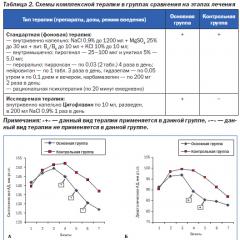Презентация с каква програма. Какво е Canva Collaboration? Наслагване на ефекти, преходи и анимации
Живеем в невероятно време. Светът се променя бързо и до 2020 г. цифровата вселена ще нарасне десетократно. Ще има още по-разнообразно съдържание, все по-трудно ще го възприема претовареният ни мозък.
За да се справите с такъв поток от информация, трябва да се научите как правилно да я структурирате и представяте.

Как да създадете ефективна презентация и какви грешки да избягвате в процеса?

Правило 1: Ангажирайте се със съдържание
По време на една от моите лекции ме попитаха: „Александър, какво виждаш успешно представяне?» . Дълго мислих, търсех аргументи, защото успехът в този бизнес се състои от много фактори.

На първо място интересно, структурирано и добре поднесено съдържание.
Такава, че по време на презентацията слушателят гледаше телефона само с една цел - да снима слайдовете, а не да проверява фейда във Фейсбук.

За да горят очите му и да се появява желанието да твори.
Но как да разберете дали публиката е готова, дали се интересува колко е ангажирана?

Първо трябва да се примирите с един важен факт: хората не отиват да мислят и да се напрягат.И вероятно не им пука за вашата презентация. Въпреки това, как представяте и какво виждат, може да промени мнението им.
Дейв Паради е специалист по презентации, който направи някои проучвания на своя сайт.

Той зададе на хората въпрос: какво не харесват в презентациите? Въз основа на отговорите на хиляди хора той формира две важни забележки за всеки оратор.
Правило 2. Не четете текста от слайдовете

69% от анкетираните отговарят, че мразят, когато говорителят повтаря текста, поставен на слайдовете на своята презентация. Трябва да обясните информацията на всеки слайд със свои думи. В противен случай рискувате публиката ви просто да заспи.
Правило 3. Не се "свивайте" :)

48% от хората не могат да понасят твърде малък шрифт в презентацията.Можете да измислите гениален текст за всеки слайд, но цялата ви креативност ще отиде на вятъра, ако този текст е нечетлив.
Правило 4. Шегувайте се и бъдете искрени
Уил Стефан от TED-x знае как да се смее на себе си дори по време на важни презентации.
Виж. Направете заключение. Усмихни се. Публиката ще оцени вашата лекота на общуване и простота на речта.
Правило 5: Използвайте правилните шрифтове
През 2012 г. The New York Times проведе експеримент, наречен "Оптимист ли сте или песимист?".
Участниците в него трябваше да прочетат откъс от книгата и да отговорят с „да“ или „не“ на няколко въпроса.
Целта на експеримента: да се определи дали шрифтът влияе на доверието на читателя в текста.

Четиридесет хиляди души участваха и им беше показан един и същи параграф с различни шрифтове: Comic Sans, Computer Modern, Georgia, Trebuchet, Baskerville, Helvetica.
Резултатът е, че текстът, написан на Comic Sans и Helvetica, не вдъхва доверие сред читателите, а Baskerville, напротив, получава съгласие и одобрение. Според психолозите това се дължи на формалния му вид.

Правило 6. Визуализирайте
Всички възприемаме информацията по различен начин. Казвате на човека: направете красива презентация. Начертаваш конкретен пример в главата си.
И дори не знаете какво му е на ума красива презентацияизглежда съвсем различно.
Затова е по-добре да покажете пет снимки, отколкото да обясните всичко с думи веднъж.
Преди речта си трябва да вземете ясни илюстрации на вашето основно послание. Няма значение какво продавате - кутии за обяд, вашите консултации или застраховка живот.
Покажете на публиката си пет снимки

Ти

Вашият продукт

Ползи от вашия продукт

Доволни купувачи

Показатели за вашия успех
Правило 7. Опростете
Повечето хора смятат, че правенето на презентация на бял фон е скучно и непрофесионално. Те са убедени, че си струва да смените цвета - ще се случи „магия“ и клиентът веднага ще приеме поръчката. Но това е заблуда.
Опитваме се да "украсим" слайда голямо количествообекти, въпреки че можем да обясним същността му с една дума или картина.

Вашата цел не е да достигнете нивото на уменията на Рембранд. Прекалено детайлната и сложна рисунка само отвлича вниманието на аудиторията от посланието, което възнамерявате да предадете. (Дан Роум, автор на Визуално мислене)
Използвайки илюстрации и минимум текст, ние помагаме да предадем мислите си на публиката и да привлечем вниманието им.
По-малкото не е скучно. Дизайнът на банкнотата от един долар е на повече от 150 години и всяка година става все по-добър.
Постоянно се променя визуално, оставяйки само най-важното в сметката. Днес банкнотата е красива в своята простота.

Правило 8. Репетирайте изпълнението си
Ако нямате време да подготвите презентация, защо клиентът трябва да отдели време за това? Как ще влезете в залата? Какво ще кажеш първо? Вашият лаптоп ще бъде зареден с десет процента и къде очаквате да намерите контакт? Ще репетираш ли няколко сценария и речта си?
Има само един отговор на всички въпроси: трябва да се подготвите за важни срещи и презентации. Не е достатъчно да създадете презентация с готино съдържание и снимки, трябва да можете да я представите. На представлението трябва да бъдете разбрани, чути и приети.

Създаването на ефективна презентация не означава само добавяне на страхотно съдържание и снимки към вашите слайдове, а тяхното представяне. По време на речта трябва да бъдете разбрани, чути и приети.)
Представете си: човек влиза в залата и започва да тича - след това 1-ви слайд, после 7-ми, после обратно към 3-ти. Тревожи се, тревожи се, забравя. ще разбереш ли нещо Не мисля.

Хората се чувстват много добре с другите хора. Когато не сте готови, не сте сигурни, можете да го видите от разстояние. Така че моят съвет е да репетирате презентацията си пред огледалото поне три пъти.
Запознайте се на корицата
Представете си, че сте дошли на среща и сте удивили всички готина презентация, добави като приятел във Фейсбук този, на когото са били „продадени“, а на профилната си снимка имаш цвете или череп.
Първо, странно е. Второ, след две седмици, когато пишете на човек в месинджъра, той няма да помни лицето ви.
Отворете месинджъра. Ако видите букви или човек, който е обърнат с гръб към вас на аватара, помните ли лицето на събеседника без името му?

Презентациите правят разлика. Това не означава непременно, че променят аудиторията. Това също може да се случи, но не говоря за това сега. Презентациите трансформират вас и вашите собствени идеи. Не става дума за това да станеш богат и известен с тяхна помощ. Става дума за това да бъдеш различен най-добрите хора. Ще станете по-знаещи, по-разбиращи, по-искрени и по-страстни. (Алексей Каптерев, експерт по презентации)
Колкото и готина да е презентацията ви в PowerPoint, ако на профилната си снимка имате снимка с лоша резолюция, те ще забравят за презентацията.
Не забравяйте, че вашият Facebook профил продава, докато спите. Посещават го, четат го, търсят нещо интересно. Визуалният дизайн на вашата страница е много важен.

Мога ли да те помоля да направиш едно нещо? Качете вашия facebook аватар с бял фон и направете корица с вашата снимка и Кратко описание, Какво правиш.
С течение на времето ще разберете, че се „срещате до корицата“ и ще получите конкретен резултат от комуникацията.
Презентация по пощата: 5 лайфхака
Презентацията пред публика е много различна от тази, която трябва да изпратите по пощата.
Какво ви съветвам да обърнете внимание, преди да изпратите презентация на клиент:

Заглавният слайд винаги продава. Първата ви снимка трябва да е провокативна, необичайна. Като го гледа, човек трябва да иска да знае повече.
В нашата епоха на бързо развитие информационни технологиивече не е достатъчно просто да слушате някаква нова идея или програма. Слушателите също искат сами да се убедят в качеството и предимствата на предлаганите от разказвача продукти. Тук трябва да се използват прегледни снимки, добре проектирани диаграми, чертежи, информативни видеоклипове. Следователно създаването на презентация на компютър днес е важен съпътстващ елемент на всеки разказвач, а понякога дори и на учител.
В какви области са приложими подобни идеи?
Например, това е маркетинг, икономика или дори дизайн. Вярвам, че такъв процес е ключът към успеха, разкриващ се пред очите на онези, които наблюдават вашите способности в творчеството, всякакви пътища за по-нататъшен растеж.
Мощният инструмент Microsoft Office PowerPoint влезе в структурата на Microsoft Office. Той е едновременно прост и силен, висококачествен дизайнер на отлични презентации. С помощта на тази програма можете да създадете продуктивно изпълнение. По какви начини може да бъде представена информация? Това е доклад, изложба и дори демонстрация. Според структурата си те се делят на прости или схематични, побиращи всякакви графики, илюстрации, специални ефекти.
План за действиеза създаване на презентации
И така, нека започнем:
Първо, нека дефинираме понятието. За да направим това, ние мислено отговаряме на въпросите: целта на нашата реч, коя е нашата публика, съдържанието и продължителността на историята.
Започнете
Стартираме програмата. Намираме „Създаване на слайд“ горе вдясно, изберете оформлението там. Може да е различно за всеки път.

проба
При компилиране на презентация тази програма автоматично съдържа шаблон. За да изпълните нов, трябва да щракнете върху „Офис“, след което да изберете „Създаване“. Ще се появи прозорец, в който трябва да намерите „Празно и скорошно“ в „Шаблони“, отворете „Нова презентация“.


А шаблоните се избират през опцията "Microsoft Office". Има "Широкоекранна презентация", "Модерен фотоалбум", "Класически фотоалбум", "Рекламна брошура", "Викторина".
Тема
Групата „Теми“ в раздела „Дизайн“ ще ви помогне да внесете нотка оригиналност в работата си. Задължителни изображенияв съответния раздел ще ви позволи да промените външен видтях. Просто трябва да кликнете върху „Прилагане към избраните слайдове“.


Всички теми, включени в програмата, са подходящи за всякакъв вид презентация. Цветовата схема се променя чрез "Ефекти", "Цветове", "Стилове на фона". Между другото, да покажа Microsoft PowerPointВъзможно е сами да направите тема. За това се използват лични рисунки и снимки.
Шрифт
Имате добра възможност да променяте цвета, размера и вида на шрифта. Действията за избора им са изградени по аналогия с Microsoft Office Word.


За да пишете, трябва да поставите курсора в "Header", след това в раздела "Home" отидете на "Font". Тук ще намерите подходящ във всички отношения шрифт.
Малко хора знаят, че цялата информация може да бъде разделена на основна и допълнителна. Основната трябва да бъде подчертана, тогава по време на шоуто тя ще демонстрира основна идея. И използваме страничен, за да подчертаем основната идея. Препоръчвам да използвате шрифт 22-28 за заглавие, 20-24 за подзаглавия, напишете самия текст и данните в таблиците с размер 18-22. И още един интересен факт- "принцип на шест": най-доброто възприемане на информация дава 6 думи на ред и 6 реда на слайд. Мисля, че най-разбираемите шрифтове са Times New Roman, Verdana, Arial, Bookman Old Style, Calibri или Tahoma.
Илюстрации
Използват се графики, рисунки и снимки, за да се придаде яснота и изразителност на изложението. Отидете на „Илюстрации“ в раздела „Вмъкване“. Намиране на правилната група.


Не мисля, че трябва да прибягвате до "картина, обвита в текст". Илюстрацията ще изглежда по-ясна, ако бъде поставена на отделен слайд.
Музика в презентация
Вероятно дори не сте подозирали, но PowerPoint може да бъде снабден с музика. За да го използвате във вашата презентация, трябва да изберете "Звук" в групата "Медийни клипове" (това е раздела "Вмъкване"). Ще се появи списък с команди, изберете "Звук от файл" от него. Трябва да се появи диалогов прозорец, в който трябва да изберете папка за събиране на музика, както и аудио файл. Следващата стъпка е да изберете опцията за звук: тя може да бъде автоматична или при щракване. В "Работа със звук" ще ни трябва групата "Опции за звук", където ще зададем необходимите опции.

Анимация
Вашата презентация ще стане много по-интересна, ако използвате анимация в нея. Има раздел със същото име с групата със същото име, като отидете на който трябва да отворите „Настройки на анимацията“. Щракваме върху желания обект или върху текста. В „Настройки на анимацията“ щракнете върху „Добавяне на ефект“, след което извършваме действия с помощта на ефекти. Те ще се появят в списъка за настройка на анимацията, когато ги добавите. А началото на анимацията и нейната скорост се задават в секцията "Промяна на ефекта".

Имайте предвид, че не е необходимо да претоварвате изпълнението си със специални ефекти. За да не натоварвате публиката си и да задържите вниманието й върху основната идея. Следователно анимацията ще бъде полезна само в малки количества и ако носи някакво семантично натоварване.
Преходи
Важен компонент на добрата презентация са преходите. Ако потребителят иска да зададе същите преходи, в раздела „Анимация“ щракнете върху иконата на слайда и след това в „Преход към следващия слайд“ изберете желания ефект на промяна.
За да зададете темпото за промяна на един слайд в друг, в „Преход към следващия слайд“ отворете „Скорост на прехода“, след което определете необходимото темпо. В "Промяна на слайд" изберете вида на прехода: в автоматичен режим или при щракване. Но това не е всичко - промяната може да бъде придружена със звук. В Преход към следващ слайд това е бутонът за звук при преход. Ако имате нужда от звук, който не виждате в списъка, трябва да използвате "Друг звук". И препоръчвам да направите 2 копия на вашата реч, в които да маркирате преходните точки. Първият екземпляр е за мен, вторият е за техника, който ще ви асистира по време на шоуто.
Финалът
Е, ето го и финала! Сега нека се насладим на работата си. За да видите, щракнете върху „Слайдшоу“ в десния ъгъл, в долната част. Виждайки, че нещо се обърка, винаги можете да се върнете към който и да е кадър с "Esc" и да коригирате. След това запазете коригираната версия на работата.
Към записа "Как да създадете презентация на компютър" 12 коментара
Сергей, благодаря ви много за статията, сега ми е много полезна, правя проект за пожарна аларма за тролейбусно депо.
Юри, благодаря. Успех с презентацията.
Благодаря за полезната публикация. Всъщност няма да правя презентация в момента. Но ще знам къде да бягам в бъдеще. Към вашия сайт. Ето още един пример за такова представяне)))
Интересно описание на програмата е представено по достъпен начин, а в края има и връзка към безплатна програма, толкова се зарадвах, но трябваше да се зарадвам за кратко, оказва се, че това е само пробна версия Въпреки че имах намерение да го използвам от време на време, но тази опция не е подходяща "Безплатно" за тази програма също не е подходящо.
Питър, благодаря за коментара. Факт е, че по-рано на тази връзка беше предоставена безплатна версия на програмата и офис 2007. Очевидно Microsoft вече я е премахнал. Жалко. Ще изтрия и линка, за да не успокоявам никого.
След автоматично актуализиране на skype, започна да се появява прозорецът „няма достатъчно памет за завършване на операцията“.и компютърът започва да се бави. След премахване на Skype всичко се възстановява, но след инсталиране на друг Skype всичко се повтаря. Сканира компютъра с помощта на DrWeb, лекува CureI, почиства Tune up. Reg Organizer. CCLener. AusLogics - нищо не помага. Моля, кажете ми какво друго може да се направи освен преинсталиране на системата.
Това само със Skype ли става или и с други аналогови програми?
само със скайп
Благодаря ти. Инсталиран, работи. Но в началото се смутих от липсата на видео, въпреки че уеб камерата се включи (индикаторът се включи) и преди това работеше. Инсталирах друга камера - видеото се появи. А предишният работи по странен начин - няма видео, докато не прекарате ръката си в непосредствена близост до камерата. След това всичко работи до изключване. Благодаря отново.
Ако всичко е наред, може би новата версия по някакъв начин "яде" памет. Тук е необходимо да се разбере на място по какви причини. Игор, следващия път, когато оставите въпроси или или в съответната тема. иначе хората четат "Как да създадем презентация на компютър", а коментарите са за друго :)
Благодаря за разбирането!
Оставете вашия коментар
Програмата за създаване на презентации ви позволява бързо да подготвите визуален съпровод за вашия доклад, доклад или урок.
Презентацията трябва да е кратка и да съдържа само основните моменти от информацията, за която говори докладчикът.
Наличието на графични елементи е добре дошло: чертежи, диаграми, аудио и видео файлове.
Помислете за върха най-добрите програми, което ще ви помогне да създадете уникална презентация възможно най-бързо.
номер 15. намигвам
Помощната програма Wink има основна функционалност за създаване на образователни презентации. Потребителят има възможност да качва допълнителни опциидизайни от интернет.
Всички елементи, добавени към страниците, могат да бъдат подписвани и могат да се добавят графични указатели.
номер 14. VideoScribe
Приложението VideoScribe е създадено специално за бързо създаванемалки анимирани презентации.
Помощната програма е подходяща за онези потребители, които не си поставят за цел да създадат професионална презентация.

В същото време крайният файл изглежда доста добре. Имате способността да накарате елементите да „рисуват“, докато превъртате през слайдовете.
Можете също да добавите информация за звуков съпровод.
Крайният резултат е мултимедиен видеоклип. Може да бъде запазен във всеки един от често срещаните видео формати.
номер 13. ProShow
Това е професионален инструмент за създаване на компютърни презентации. Разпростира се до платена основа.
Всеки потребител може да получи безплатен абонамент за период от 15 календарни дни.
През това време всички функции на програмата ще са ви достъпни.

Окончателният документ може да бъде защитен от копиране. Можете да контролирате прозрачността на елементите на презентацията и самите слайдове. Има функция за създаване на ваши собствени текстури и обекти.
номер 12. king soft
Програмата се отнася до универсалния пакет от офис приложения на Kingsoft, който се разпространява до безплатно.
В помощната програма ще намерите 39 различни опцииза презентационни страници.

Можете да добавяте флаш файлове и стандартни материали към слайдове: снимки, картини, музика, видеоклипове и анимации.
Можете също така да създавате графики, таблици и уникални персонализирани диаграми
номер 11. впечатлявам
Външният вид на програмата Impress е разработен според един от най-популярните принципи: потребителят създава презентационни листове на свой ред, като прилага ефекти и функции, налични в програмата, към всеки от тях.

Цялата функционалност е много проста, благодарение на това можете да създавате прости презентации. Всички ефекти в програмата са основни.
Можете да добавяте текст, снимки, аудио, видео и други популярни файлови формати към листовете с документи.
номер 10. дъска за поток
Приложението Flowboard е създадено специално за iPad таблети. С него можете да създадете професионална презентация.
За разлика от подобни програми, Flowboard има повече функции и е по-удобен за използване.
За потребителите е достъпна и онлайн версия на редактора, с която можете да създадете презентация за всяко устройство.

Имате възможност да добавяте снимки към сайтове директно от социални мрежии популярни сайтове за видео хостинг.
номер 9. проект
Програмата Projeqt не е уникална по рода си. Той е подобен по функционалност на повечето други помощни програми за представяне.
Всички действия се извършват онлайн.

Можете дори да добавите работещ RSS канал към вашата презентация.
Има и функция, която може да добавя Google карти, анкетни формуляри (идеално, ако трябва да създадете презентация за социологическо изследване), музика или видеоклипове в YouTube към вашите слайдове.
Проектът е напълно безплатен. Като правило се използва в областта на образованието, за създаване на подробни доклади, проучвания, обучения и на конференции.
№ 8. плъзгащо се куче
Редакторът SlideDog има познат интерфейс за повечето потребители.
Презентационните страници се създават на отделни листове, на всеки от които можете да приложите специален ефект.

С това приложение можете да направите хубава снимка или видео плейлист. Можете също да превключвате между други програми, докато се изпълнява презентация.
Добавете етикет към слайд, например pdf файл, и той ще се показва по време на представянето на слайдовете.
Безплатна версияПрограмата има малко функции. Всички ограничени функции са налични в платената версия, която се закупува за $8.
номер 7. Слайдове
Slides е безплатна уеб услуга, която ви позволява да създавате качествени презентации направо във вашия браузър.
Характеристика на приложението: всички презентации се създават с помощта на HTML хипертекстово маркиране.
Този подход ви позволява да видите получения файл от браузъра на всяко устройство.

По всяко време можете да въведете кода на презентацията дори от най-обикновения бележник и да го редактирате, като промените външния вид на елементите на слайда.
Можете да вградите съдържание в презентационни страници от мрежата или сами да създадете дизайнерски елементи.
важно!Интерфейсът е доста сложен, но можете бързо да го овладеете и да създавате наистина висококачествени и полезни презентации.
номер 6. плъзгаща се ракета
Приложението SlideRocket има огромен брой ленти с инструменти, които ще ви помогнат да създадете уникална презентация.
Можете да добавите следните елементи към слайдовете:
- диаграми, графики;
- маси;
- снимки и изображения;
- редактиране на добавени снимки;
- качване на звукови елементи и анимация;
- добавете кратки видеоклипове към слайда;
- регулирайте ефекта на показване на слайда.

Програмата е много лесна за използване, а нейният инсталационен файл заема само 15 MB дисково пространство.
номер 5. Прези
Приложението Prezi е много популярно сред потребителите в чужбина.
Основна характеристикапрограмата е способността да показвате уникални плавни преходи, които ви позволяват незабавно да превключвате между слайдове.

Всички слайдове се създават върху едно и също платно. Потребителят може самостоятелно да увеличава и намалява страните на платното, добавяйки нови елементи на презентацията.
Също така е възможно да започнете да създавате презентация върху дизайн на платно, който вече е разработен по-рано.
Prezi не е точно подходящ за създаване на професионални бизнес отчети, но е чудесен за рекламни книжкии провеждане на уроци.
номер 4. ПромоШоу
Нова версияПриложението PromoShow е достъпно за Windows 7 и други по-нови версии на операционната система. Тази програма е много популярна сред руските потребители.
Функция: PromoShow е страхотен за професионално създаване на рекламни презентации.
Има възможност за добавяне на ефекти и анимация в 3D режим. Също така в програмата можете да правите основно редактиране на видеоклипове с малък размер.

На слайдове можете да изрязвате видео и да задавате ефекти. Окончателният вариант на презентацията може да бъде записан като видео.
Мнозина станаха зрители на различни видове речи или доклади, които бяха подкрепени с визуални изображения и коментари на екрана. Искам веднага да подчертая, че в това няма нищо сложно и дори начинаещ компютър може да създаде нещо подобно. Сега ще ви кажа в коя програма да направите презентация и как да я форматирате правилно.
Софтуер за презентации
В по-голямата част от случаите PowerPoint се използва за създаване на презентации. Но наскоро се появи много интересен софтуер, който може да претендира, че напълно ще замени продуктите на Microsoft в бъдеще - Prezi. Въпреки това, за неопитните е препоръчително да започнат с PP.
Създайте пример в PowerPoint 2016
Предлагам да преминем от теория към практика и ясно да демонстрираме поетапното създаване на презентация с помощта на PowerPoint 2016.
Първоначално можете да отидете по два начина:
- направете свои собствени слайдове
- обърнете се за помощ към готови шаблони.
Ако нямате време да се занимавате с ръчен дизайн или сте нов в света на създаването на презентации, препоръчвам опцията с шаблони. И така, направете следното:
- Стартирайте PowerPoint 2016.
- На начална страницащракнете върху шаблона, който ви интересува.

- Изберете предпочитаната от вас цветова тема и щракнете върху бутона Създаване.

- Това е всичко, вече имате готов първия слайд, който може да бъде запълнен с текст, графики и изображения. За да създадете нов, просто щракнете върху бутона "Създаване на слайд" в раздела "Вмъкване".

Настройка на фона
Има моменти, когато очакванията не отговарят на реалността и трябва да промените фона на слайда или дори шаблона. Но не е проблем:

Можете също така да настроите фино фона:

Форматиране на текст
Стандартните шрифтове не винаги могат да предадат контекста и "жарката" на вашата презентация, особено ако не е направена в официален стил, а в произволен. Следователно форматирането на текст е често срещано явление по време на създаване на слайд шоу. За да направите това, повторете следните стъпки:

Ако искате нещо необичайно, мога да препоръчам настройките на раздела на менюто "Форматиране". За това:

Никъде няма снимки. Нищо чудно, че се използват в почти всяка презентация. За да ги добавите са ви необходими:

Един от ключовите елементи на дизайна на презентацията. За да персонализирате анимацията за преход на слайд, направете следното:

Тази функция рядко се използва в истинския живот, но ако добавянето на аудио ефект или музикален запис е важно, повторете стъпките по-долу:

Как да прехвърлите презентация на флашка
Това не е трудно, но първо трябва да запазите презентацията. За това:
- Щракнете върху Файл.

- В прозореца, който се показва, щракнете върху бутона "Запиши като" и изберете директория, в която да запишете файла.
- Платформи: Windows, macOS, уеб, Android и iOS.
- Цена: от 3400 рубли на година като част от софтуерния пакет Office 365, уеб версията е достъпна безплатно.
Тази програма е толкова популярна, че името й е станало име на домакинство. Когато става дума за софтуер за презентации, PowerPoint е първото нещо, което идва на ум за повечето потребители.
Струва си да се отбележи, че тази популярност е заслужена. PowerPoint предлага всички функции, от които се нуждаете, за да създавате стилни интерактивни презентации. Голям брой инструменти за редактиране, фонове, шаблони и шрифтове, възможност за работа в екип в мрежата, вмъкване на видео, аудио, таблици и графики - всичко това и много повече е в PowerPoint.
Всъщност има толкова много функции и настройки, че това изобилие може да обърка начинаещия потребител. Но за автори, които създават сложни професионални презентации, PowerPoint е перфектен.
- Платформи: macOS, уеб и iOS.
- Цена: е свободен.

Apple Keynote е друг тежък софтуер, който лесно може да се конкурира с Microsoft PowerPoint на равни начала. Keynote идва с богат набор от инструменти, за да направите вашите идеи да изглеждат професионално: красиви ефекти, теми, шрифтове и многостранни инструменти за редактиране на текст. Проектът ви позволява да работите съвместно през Интернет и е съвместим с формати на PowerPoint.
Основните разлики между двата продукта включват цената и броя на поддържаните платформи. И така, Apple Keynote няма версии за Windows (въпреки че е достъпна през сайта) и Android, но се предлага безплатно на всички собственици на iOS устройства и Mac.
- Платформи: уеб, хром, android и ios.
- Цена: е свободен.

Google Slides привлече огромен брой потребители, работещи в екипи. Това е така, защото разработчиците са поставили специален акцент върху съвместното редактиране на презентации, като са работили най-добре върху онлайн частта на проекта. Можете да редактирате слайдове заедно с колеги в реално време. Промените, направени от всеки потребител, се записват в специален дневник.
Можете обаче да редактирате и запазвате презентации офлайн. Просто инсталирайте разширението на браузъра. Тук ще намерите повечето от основните функции за слайдове в PowerPoint. Освен това услугата на Google работи чудесно с формати на PowerPoint, много е лесна за научаване и е достъпна безплатно.
- Платформи: Windows, macOS, Linux, Android и iOS.
- Цена: е свободен.

Impress е опростена алтернатива на PowerPoint и друг професионален софтуер за презентации. На тази програма липсва красив интерфейс, някои дизайнерски функции и онлайн функции за работа в екип. В допълнение, приложенията Impress за мобилни устройства са силно съкратени.
От друга страна, за разлика от много конкуренти, програмата е абсолютно безплатна, достъпна на всички платформи и съвместима дори с по-стари версии на ОС като Windows XP.
5. Прези
- Платформи: Windows, macOS, Android и iOS.
- Цена: Безплатно или от $15/месец за офлайн версия.

Сред другите програми от списъка Prezi се отличава. Създателите на този проект изоставиха обичайния формат на слайда. Вашата презентация изглежда като такава голяма карта, където можете да публикувате текст, видеоклипове, снимки и друга информация. По време на шоуто изображението не се мести от слайд на слайд, а от един раздел на картата в друг. В същото време желаните зони се уголемяват с помощта на красиви ефекти.
Prezi може да се използва и за бизнес презентации, но е най-подходящ за творчески презентации. Дори и без уменията на дизайнер, можете да създадете динамична нелинейна презентация, която да представи абсолютно всяка тема по увлекателен начин. В Prezi има много дизайнерски функции. Има и възможност за работа с колеги онлайн.